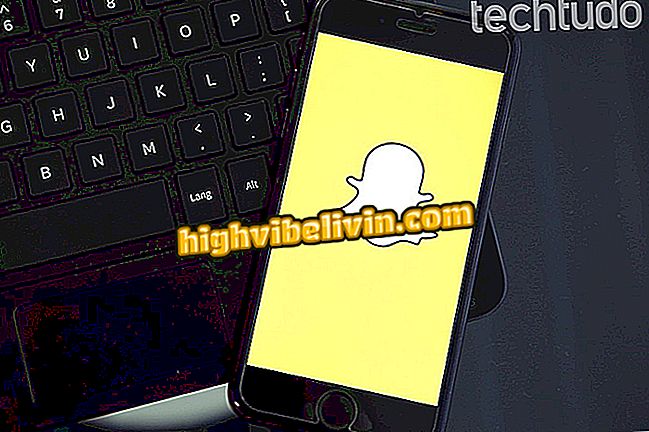Как освоить поиск фотографий в Google Photos
Google Photos - официальное приложение для создания галереи изображений для некоторых смартфонов Android. В дополнение к облачному хранилищу приложение также предоставляет инструменты для выполнения внутреннего поиска, использования распознавания лиц сохраненных фотографий, голосового поиска, поиска различных папок на устройстве или даже изображений по категориям, таким как пейзажи или селфи.
Хотите знать, как использовать эти советы? Проверьте пошаговое тестирование на Android, но это должно работать аналогично на iPhone (iOS).

Смотрите советы по поиску картинок в Google Фото
Советы по настройке резервного копирования Google Фото на мобильных устройствах
1) Поиск распознавания лиц
Шаг 1. Приложение позволяет найти несколько фотографий по распознаванию лиц друзей. Таким образом, есть скамья со всеми изображениями каждого лица, которое появляется на ваших фотографиях. Для этого откройте Google Фото и выберите «Альбомы» в меню. Затем нажмите на категорию «Люди и домашние животные».
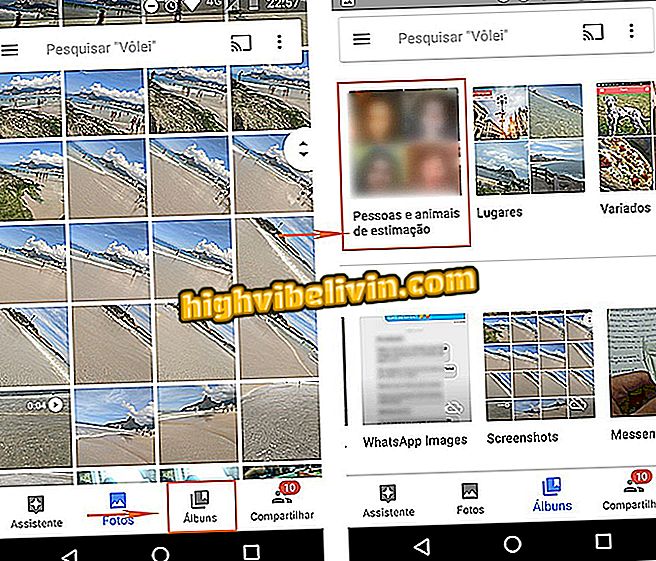
Найти категорию распознавания лиц в Google Фото
Шаг 2. Все ваши друзья, которые появились на ваших фотографиях, будут показаны с «лицами» на каждом квадрате. Просто выберите один из контактов, чтобы получить доступ к полному банку со всеми фотографиями этого человека, упорядоченными по дате.

Найдите фотографии своих друзей и домашних животных в Google Photos
2) Умный поиск
Шаг 1. В Google Фото есть интеллектуальная поисковая система, которая позволяет практичным образом связывать данные и изображения. Просто добавьте ключевое слово, например, название места, например, для работы. Это пересечение информации объединяет место, где была сделана фотография, друзей, содержание изображения и многое другое.

Используйте интеллектуальный поиск Google Фото с ключевыми словами
3) Для разных папок
Шаг 1. В Android изображения сохраняются в отдельных папках, и Google Фото также разделяет файлы между ними. Чтобы найти его, откройте приложение и нажмите «Альбомы». Обратите внимание, что будут папки, разделенные «Камера», «Снимки экрана», «Изображения WhatsApp» и все остальные. Просто коснитесь одного из них, чтобы открыть определенный контент с изображениями и видео.

Найти фотографии, сохраненные в папках на вашем телефоне
4) Найти фотографии по локациям
Шаг 1. Google Фото также разделяет изображения, автоматически определяя места. Для этого выберите в меню вкладку «Альбомы» и обратите внимание, что все сохраненные местоположения будут перечислены на экране.

Поиск фотографий по местам в Google Фото
Шаг 2. Просто выберите одно из мест, чтобы развернуть все картинки, связанные с этим местом. Вверху также будут показаны альбомы и папки, которые могут содержать фотографии, связанные с локалью.

Посмотреть все фотографии, связанные с каждым местом
5) Фотографии разделены по типу
Шаг 1. Чтобы упростить поиск, пользователь может найти свои селфи, изображения на 360º, коллажи и многое другое. Для этого коснитесь панели поиска в верхней части приложения. Затем обратите внимание, что быстрые категории будут перечислены чуть ниже. Нажатие на одно из них покажет только связанные изображения, отсортированные по дате.

Найти фотографии по быстрым категориям в Google Фото
6) Голосовой поиск
Шаг 1. Поиск изображений также можно сделать голосом, без ввода. Нажмите на панель поиска и выберите кнопку «микрофон» в правом верхнем углу.

Ищите фотографии своим голосом в Google Фото
Шаг 2. Скажите ключевое слово и дождитесь идентификатора. Приложение покажет все изображения и видео, связанные с поиском.

Подождите, пока ключевое слово прочитает и увидите результат изображения в Google Фото
Как загрузить файлы Google Фото сразу? Откройте для себя на форуме.